WordPress için Komut Çubuğu
Yayınlanan: 2022-11-07Dürüst olalım. WordPress kontrol panelinde gezinmek bir angarya olabilir. Bir gönderiyi düzenlemek için birkaç tıklama gerekebilir. Yüklü birden fazla eklentiniz varsa veya bir sayfa oluşturucuyla çalışıyorsanız, her zaman üzerinde çalışabileceğiniz yeni menüler, sekmeler ve seviyeler olduğundan bahsetmiyorum bile.
Serbest çalışan veya ajans olarak çok sayıda site yönetiyorsanız, zamanın nakit olduğunu bilirsiniz. Etrafta tıklanan o değerli saniyeler bir gün boyunca toplanır. Olmanız gereken yere ne kadar hızlı ulaşırsanız, cebinizde o kadar çok para kalır.
Ara sıra kedinizin kaçırmaları hakkında blog yazdığınız bir siteyi yönetiyorsanız, muhtemelen "vakit nakittir" meselesi hakkında fazla endişelenmezsiniz. Yine de, sadece eğlenceli kısma geçmek istediğinizde kontrol panelinizde dolaşmak zor olabilir.
Basit bir tuş komutuyla sihirli bir şekilde olmak istediğiniz yere atlayabilseydiniz ne olurdu? Doğrudan WordPress kontrol panelinizde spot ışığı tarzı bir arama çubuğunuz olsa harika olmaz mıydı?
CommandBar adlı bir eklenti ile kesinlikle mümkün.
WordPress Eklentisi için CommandBar
WordPress için CommandBar, WordPress kontrol paneliniz için basit ama inanılmaz derecede kullanışlı bir araçtır. Yüklendiğinde, yönetici ekranınızın üst kısmına bir arama çubuğu ve ayrıca gitmek istediğiniz yere her zamankinden daha hızlı ulaşmanıza yardımcı olan hızlı işlemler ve kısayollar ekler.
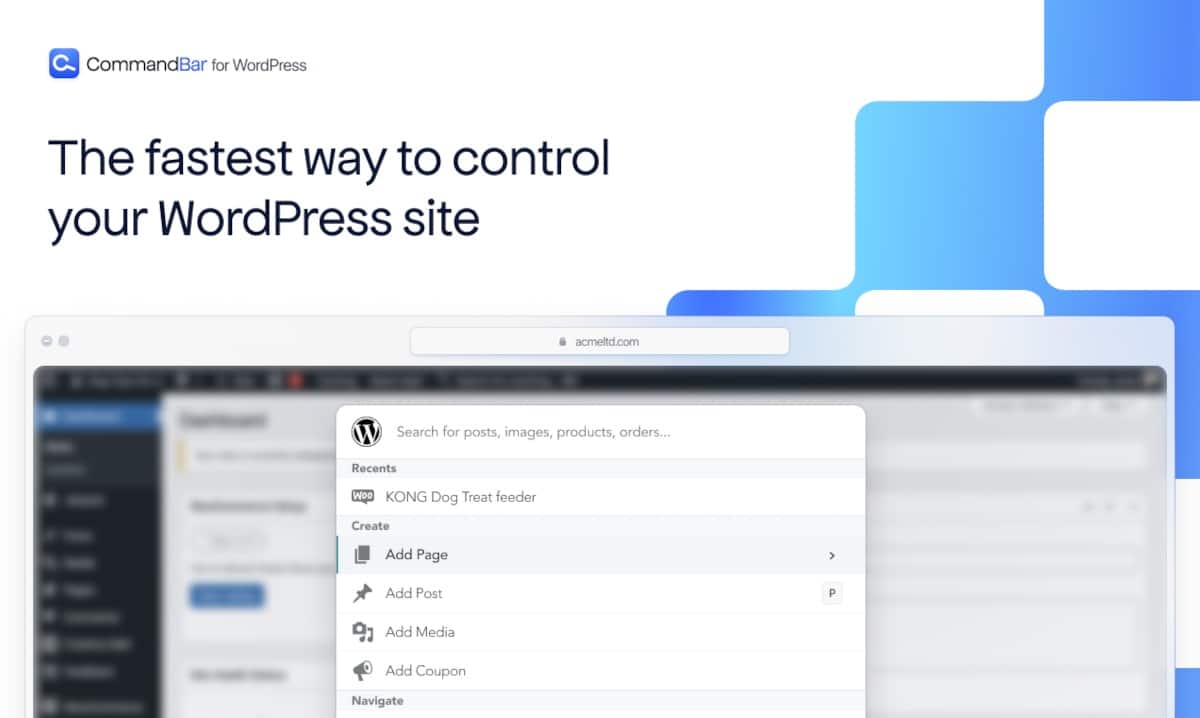
Yönetici araç çubuğu alanınıza düzgün bir şekilde yerleştirilmiş olan CommandBar arama arabirimi, yolunuzun dışında kalır. Eklenti ayrıca aşağıdaki gibi özellikleri de içerir:
- Gündem Stili Arama
- Profesyonel Kısayollar
- Bağlam Düzenleyici Eylemleri
Bir sonraki bölümde, WordPress sitenize CommandBar'ı nasıl kuracağınızı ve kullanacağınızı göstereceğim.
WordPress Sitenizde CommandBar Kullanımı
CommandBar'ın kullanımı son derece kolaydır ve yapılandırılacak fazla bir şey yoktur. Hadi yükleyelim, ben de size özellikleri anlatayım.
Eklentiyi Yükle
CommandBar eklentisini doğrudan WordPress.org sayfasından indirerek başlayın.
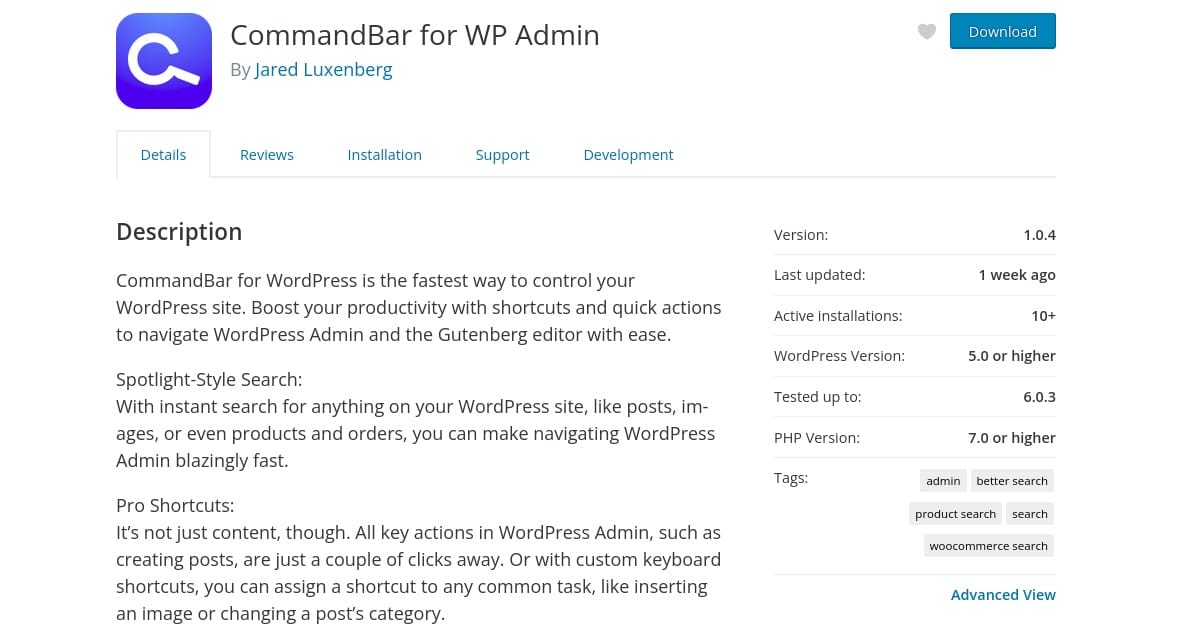
Eklenti zip dosyasını indirdikten sonra, WordPress sitenizin Yönetici Panosuna gidin. Eklentiler > Yeni Ekle öğesini seçin. Eklenti Yükle'ye tıklayın ve kaydettiğiniz .zip dosyasına göz atın. Şimdi Kur'a tıklayın, ardından etkinleştirin.
Elbette, WordPress yönetici kontrol panelinizin Yeni Eklentiler Ekle bölümünde arama yaparak da CommandBar eklentisini bulabilirsiniz. Basitçe "komut çubuğu"nu arayın, açılır penceresini göreceksiniz. Yukarıda açıklandığı gibi kurun ve etkinleştirin.
WordPress yönetici kontrol panelinizin sol tarafındaki menüsünde, CommandBar adında yeni bir öğe göreceksiniz. Bunu tıkladığınızda, siteniz hakkında bilgi ve bir ayar onay kutusu gösteren basit bir ekran göreceksiniz.
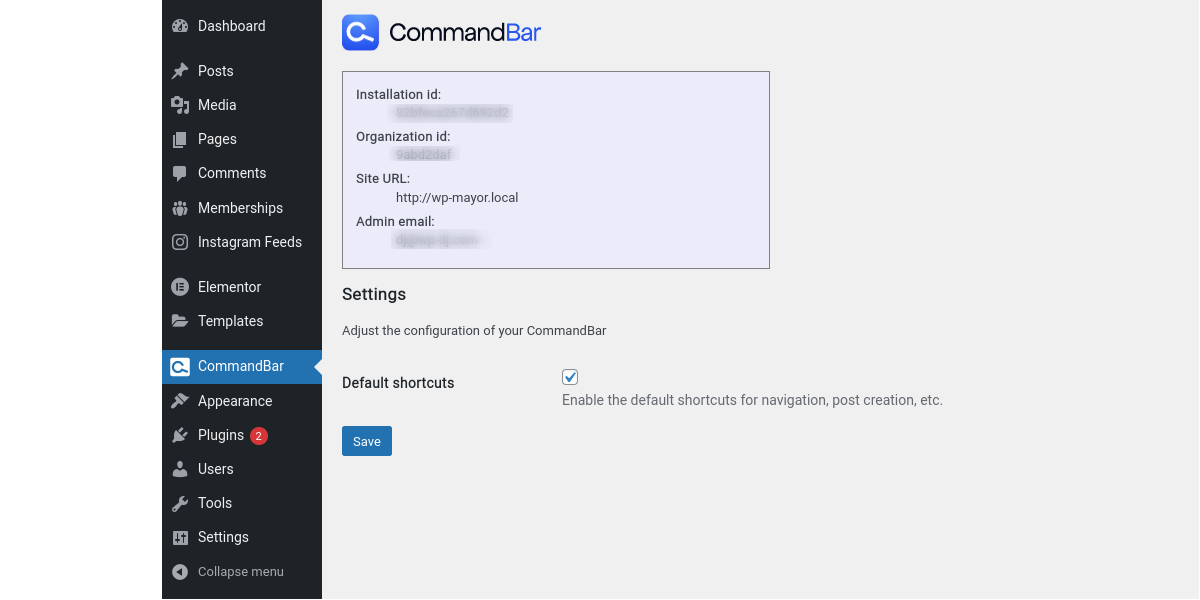
Ayarlanabilir tek ayar, gezinme, oluşturma sonrası ve daha fazlası için varsayılan kısayolları etkinleştiren Varsayılan kısayollar içindir. Başlarken basit tutmak için etkin tutmanızı öneririm.
Artık CommandBar yüklendiğine göre, eklentinin temel özelliklerini gözden geçirelim.
Gündem Tarzı Arama
Windows veya Mac OS için spot ışığı aramasına aşinaysanız, CommandBar'ın arkasındaki konsepti zaten anlamışsınızdır. Kelimenin tam anlamıyla, arama çubuğunu kullanarak WordPress sitenizdeki herhangi bir şeyi arayabilirsiniz. Gönderileri, sayfaları, resimleri ve hatta WooCommerce ürünlerini ve siparişlerini anında bulabilirsiniz.
Arama çubuğuna tıklamak, arama penceresini getirir - Ctrl+K tuşlarını da kullanabilirsiniz.
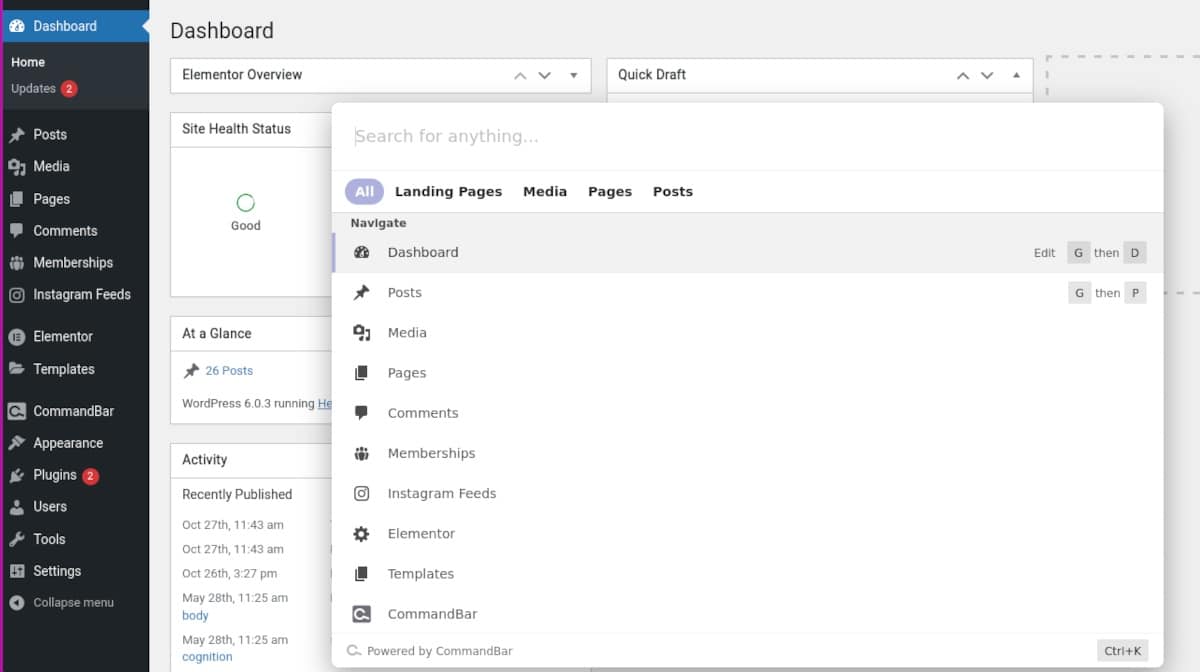
Pencere açıkken arama teriminizi yazmanız yeterlidir. CommandBar sitenizi arayacak ve sonuçları hemen çıkaracaktır.
Listeye ek olarak, aramanızı daraltmak için pencerenin üst kısmındaki sekmelere de göz atabilirsiniz.
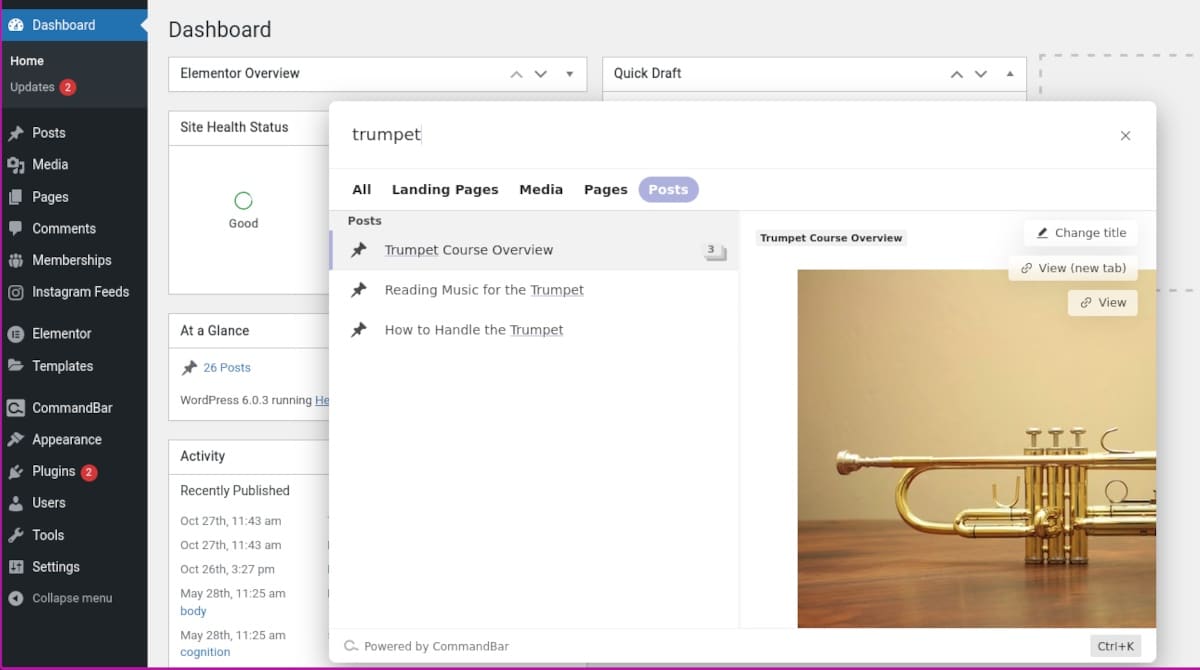
Örneğin, bir anahtar kelime aramak, ancak Gönderiler dışındaki sonuçları elemek istiyorsanız, Gönderiler sekmesini tıklamanız yeterlidir, tüm göreceğiniz şey budur.

Profesyonel Kısayollar
CommandBar arama işlevi, sitenizdeki içerikle sınırlı değildir. Arama penceresinden herhangi bir WordPress yönetici alanına da atlayabilirsiniz. Listeden herhangi bir öğeyi seçin ve Enter tuşuna basın. Kontrol Paneli, Gönderiler, Medya, Sayfalar, Yorumlar - hatta sayfa oluşturucu şablonlarına - şimşek hızında ulaşabilirsiniz.
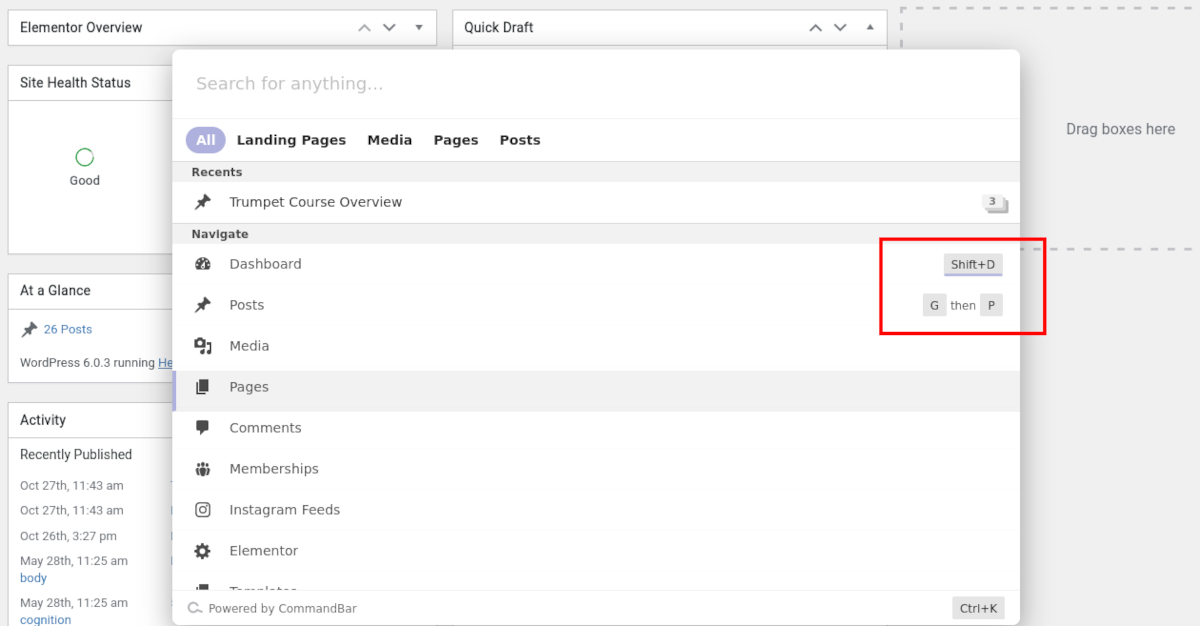
Günlük gezinme görevleri için bazı önemli komutların da CommandBar'da yerleşik olduğunu fark edeceksiniz. Hatta nasıl çalıştığınıza bağlı olarak kendi kısayollarınızı oluşturarak komutları düzenleyebilirsiniz. Bir tuş komutunun üzerine geldiğinizde, bir Düzenle düğmesi görünür. Düzenle'ye tıklayın ve kendi klavye kısayolunuzu girin. Bu kadar kolay. CommandBar arama penceresini açmak için ana tuş komutu olan Ctrl+K düzenlenemez.
Bir başka kullanışlı özellik de, öğeleri doğrudan arama penceresinde düzenleme yeteneğidir. Örneğin bir sayfanın başlığını değiştirmek istesem önce sayfayı bulurum. Pencerenin sağ tarafında üç seçenek açılır: Başlığı değiştir, Görünüm (yeni sekme) ve Görünüm.
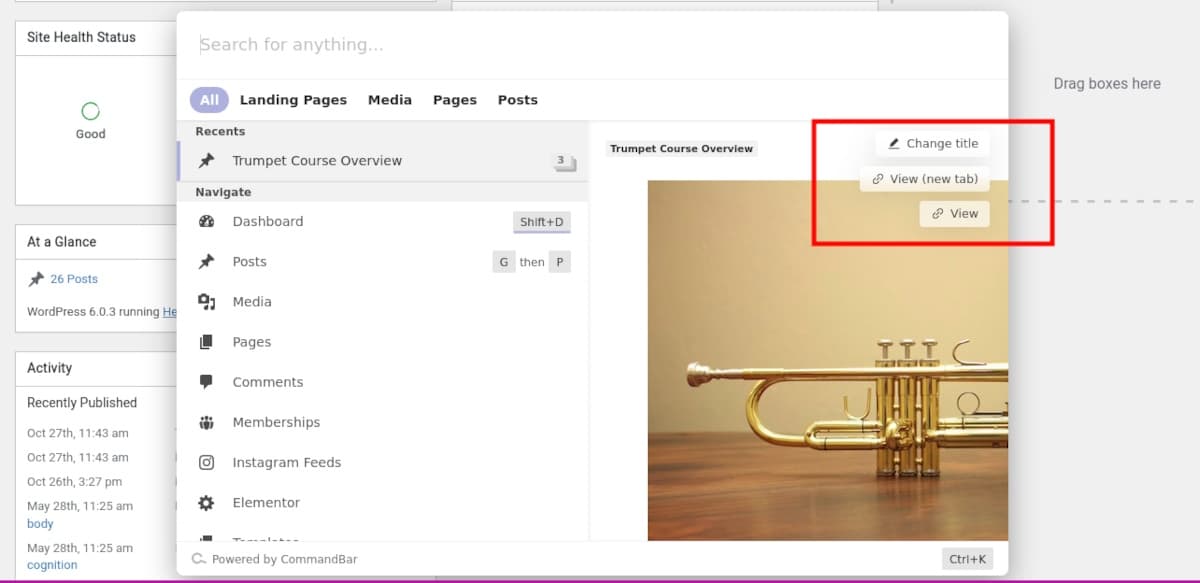
Görünüm seçimi açıktır ve gezinmeyi biraz hızlandırır. İhtiyacım olanı bulmak için Tüm Sayfalar listesini aramam veya aramam gerekmiyor. Bu harika, ancak gerçekten yardımcı olan, Başlığı değiştir işlevidir.
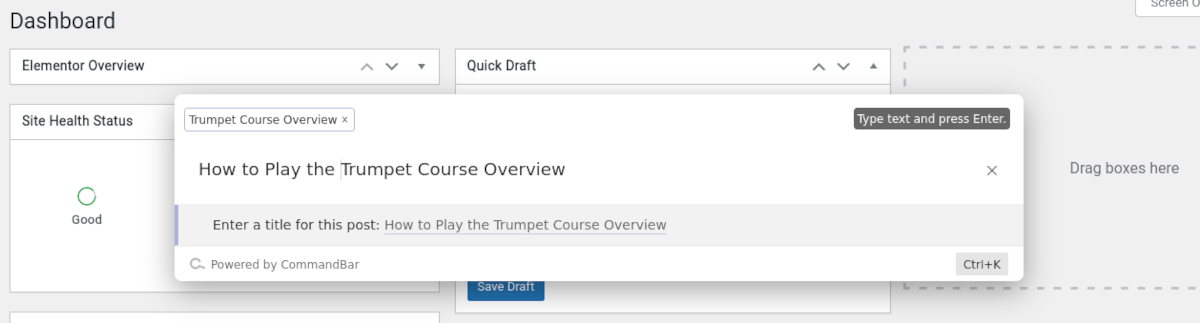
Tek yapmam gereken metni girip Enter tuşuna basmak. Boom! Başlık değişti ve Yönetici panosundan ayrılmam bile gerekmedi.
Bağlam Düzenleyici Eylemleri
Arama işlevine ve hızlı başlık değişiklikleri yapma becerisine ek olarak, CommandBar ayrıca Gutenberg düzenleyicide çalışan bazı kullanışlı araçlara sahiptir.
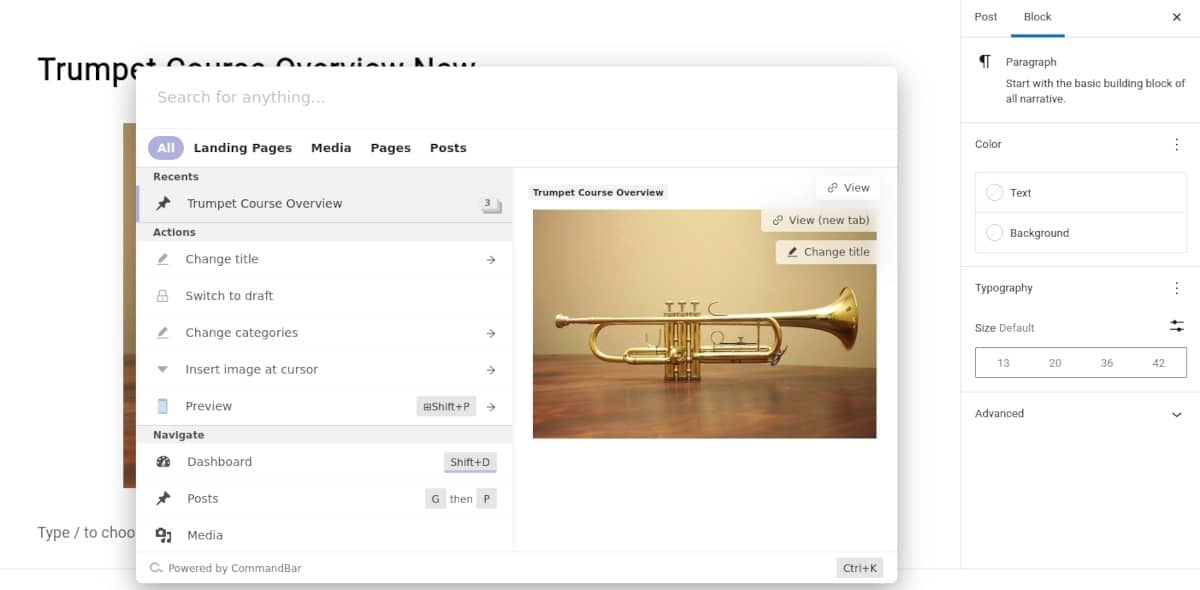
Bir gönderiyi veya sayfayı düzenlerken, CommandBar arama penceresine tıklayın veya Ctrl+K tuş komutunu kullanın. Pencerede, Eylemler altında listelenen bazı yeni öğeler göreceksiniz:
Başlığı değiştir
Bu daha önce yaptığımızla aynı; gönderinizin veya sayfanızın başlığını CommandBar penceresinin hemen içinde değiştirir.
Taslağa geç
Düzenlemeler yaparken gönderinizi veya sayfanızı yayından kaldırmak istiyorsanız Taslağa geç'i tıklamanız yeterlidir. Anında taslak moduna geçer. Bunu yaptıktan sonra, Taslak listeye geç öğesinin de Yayınla olarak değiştiğini fark edeceksiniz.
Kategorileri değiştir
Kategorileri değiştir'e tıklamak, mevcut tüm kategorilerin bir listesini getirir. Bu noktada, yeni bir kategori eklemenize izin vermez, ancak özellikle uzun bir gönderiyi veya sayfayı düzenliyorsanız, kesinlikle biraz kaydırma yapmanızı sağlar.
İmlece resim ekle
Bu, açıklandığı gibi çalışır. Öğeye tıklamak, eklemek istediğiniz herhangi bir medyayı bulmanızı sağlayan arama penceresini getirir.
Ön izleme
Yayın düzenleyicinin üst kısmındaki Önizleme bağlantısı gibi çalışır.
Fiyatlandırma
CommandBar'ın kurulumunun ve kullanımının tamamen ücretsiz olduğunu öğrenince şaşırabilirsiniz. Kurulacak bir hesap ve güncellemeler veya gelişmiş özellikler için abonelik seviyeleri yoktur.
CommandBar ile İş Akışınızı Hızlandırma
Belki de zaten bir profesyonel gibi WordPress yöneticisinde gezinebilirsiniz. Bu harika ve yazılımda yolunuzu ne kadar iyi bildiğiniz konusunda kendinizi iyi hissetmelisiniz. Ancak, WordPress sitenizde nereye gideceğinizi ne kadar iyi bilseniz de, bir sihirbaz gibi dolaşabilmek gibisi yoktur.
WordPress için CommandBar, anında içerik bulmanızı ve WordPress yöneticinizde sihir gibi zıplamanızı sağlayan araçlar sunar. Birkaç anahtar komut ve kullanışlı bir arama çubuğu, üretim sürenizi önemli ölçüde kısaltmak ve arkadaşlarınızı ve iş arkadaşlarınızı şaşırtmak için ihtiyacınız olan tek şey.
